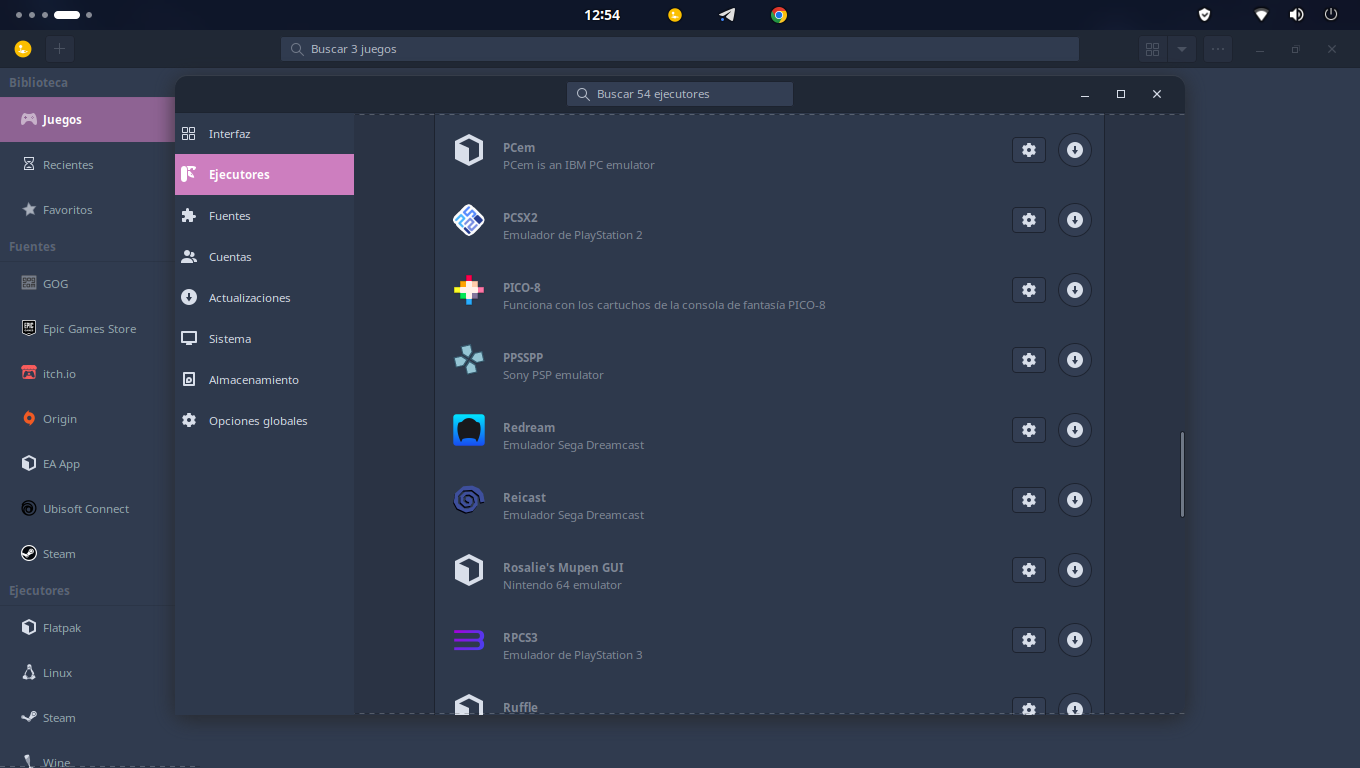¿Cómo tener varios emuladores en GNU Linux con Lutris?
Breve introducción no te la saltees
¿Te gusta jugar videojuegos de consolas y no sabes cómo hacerlo en Linux?, entonces has venido al lugar correcto donde voy a enseñarte a agregar los "ejecutores" o "runners" en lutris los cuales te permiten virtualizar o emular en el caso de emuladores de consolar y siendo juegos de windows traducir el código con wine y vulkan , otros con opengl.
Lo primero que debemos tener en cuenta que para wine y cosas de esas necesitamos una placa de vídeo compatible con VULKAN porque muchos juegos si es que jugamos juegos de windows bastantes nuevos que estén en la lista de soportados por proton (Es wine modificado para los juegos de Steam) por lo tanto es algo necesario. O bien buscar una version vieja de Vulkan compatible con tu placa. Otra cosa si es que usas NVIDIA como es mi caso necesitas instalar el controlador privativo , pero jamas lo hagas desde la pagina oficial si no de el repositorio de la distribución GNU/Linux,lo cual no es problema en las distros ya trabajadas como Manjaro y bien inicias el instalador te pregunta si quieres usar la opcion iniciar con el controlador privativo o el de código abierto y dentro del sistema hay una herramienta para instalar todo esto si es que te pasaste de largo eso por no leer (realmente me enojan esas personas que no leen en linux te sacas lo burro seguro). Linuxmint provee en los primeros pasos el instalar controladores de NVIDIA y otros que se necesite privativo. El mismísimo Ubuntu también lo hace montón de tiempo , pop OS! tiene una ISO separada para nvidia.
Instalar Lutris
Es algo obvio que tenemos que tenemos instalar Lutris para hacer todo esto , asi que será breve nosotros debemos conocer que sistema operativo GNU/Linux o distribución GNU/Linux estamos ejecutando en nuestra computadora ya que de eso dependerá que métodos usemos.
Sabiendo esto, distribuciones como fedora , ubuntu , linuxmint,Manjaro , arch ya tienen en sus repositorios el paquete de lutris. Otras distribuciones como debian también por lo tanto hay variedad,la emergente NOBARA ,STEAM OS, SOLUS OS y muchos otros.
En el caso de NOBARA ya viene preinstaldo lutris , lo cual no es necesario hacerlo. Pero vayamos a la instalación :
1-UbuntuUbuntu
2-Elementary OSElementary
3-Linux MintLinux Mint
Para instalar el .deb necesitas ir a esta dirección o bien usar el centro de software https://github.com/lutris/lutris/releases
Lutris Está disponible también en flatpak que es compatible con todo el ecosistema de distribuciones GNU/Linux principales y otras derivadas
$ copia y pega flatpak install flathub net.lutris.Lutris
Para PopOS! y Linuxmint (aunque arriba la mencioné) no necesitas agregar nada,solo ve a la tienda de aplicaciones y dale a instalar.
Para debian mas abajo te enseño como agregar el repositorio a la ultima y la instalación. Abre una terminal y sigue los pasos:
1- echo "deb [signed-by=/etc/apt/keyrings/lutris.gpg] https://download.opensuse.org/repositories/home:/strycore/Debian_12/ ./" | sudo tee /etc/apt/sources.list.d/lutris.list > /dev/null
2- wget -q -O- https://download.opensuse.org/repositories/home:/strycore/Debian_12/Release.key | gpg --dearmor | sudo tee /etc/apt/keyrings/lutris.gpg > /dev/null
3- sudo apt update
4- sudo apt install lutris
Agregando los ejecutores(runners) y emuladores:
Abrimos el lutris y luego nos vamos a ir a la parte superior derecha de la aplicación en los 3 puntos y luego en Preferencias , ya podemos ir a la sección de "ejecutores" ahora debemos escoger el emulador que queramos , en mi caso solo para prueba voy a usar PPSSPP y luego meteré el BIOS que necesita.
Luego iría a la parte inferior izquierda de lutris que aparecen wine y el emulador que instalamos. El bios pueden buscarlo en la web y ver como se instala. En este caso el mas probable que lo necesite es el PSX para que no tenga problemas de audio y demás.